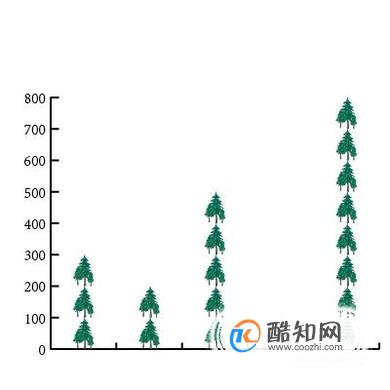在AI软件中有一个柱形图工具,用此工具配合数据可以制作出柱形图表;再利用符号库里的图案就可以制作出蝴蝶图案的图表了。详细操作步骤请往下看。
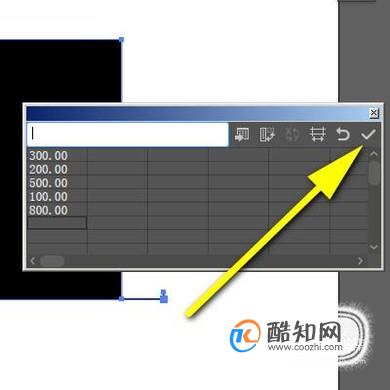
新建画板,然后,按J键,调出柱形图工具,鼠标变成+号,然后,在画板上画出一个图表区域。随之也会出现一个填充数据的表格。
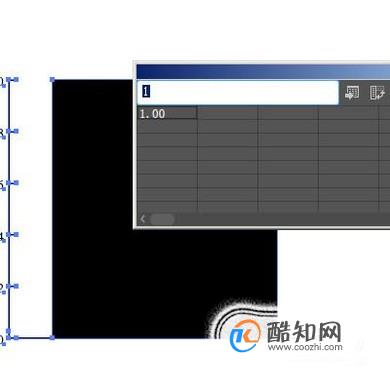
在表格中逐一输入数据;输入完成,再点表格右上角的对号,完成数据的输入,再关闭表格;那么,一个柱形图表就形成了。

按下快捷键:SHIFT+CTRL+F11;调出符号面板。再点面板左下角的符号库菜单按钮,弹出符号菜单,从中点击:自然
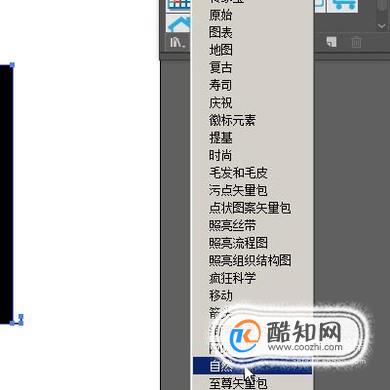
那么,就弹出自然类的符号面板。鼠标点击一下蝴蝶图案,此图案即显示在符号面板中。
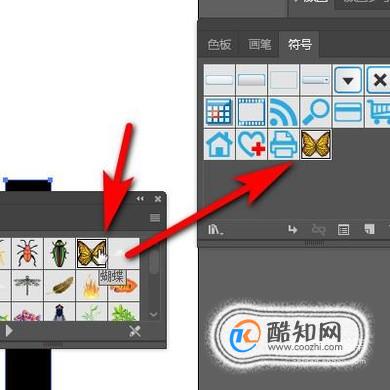
接着,鼠标点住符号面板的蝴蝶图案拖拉到画板中,并调节其大小。

鼠标移到菜单栏中,点击“对象”,在弹出的列表中再点“图表”,继续点:设计
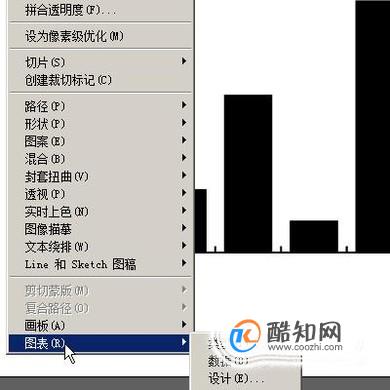
弹出图表设计框,在框内点击“新建设计”;那么蝴蝶图案即显示在白色的框内,再点击“粘贴设计”;再点确定。
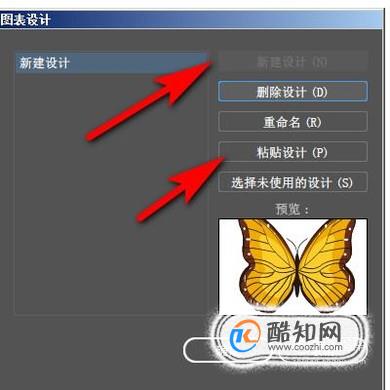
接着,再次点击“对象”;弹出列表中点“图表”;再点“柱形图”。
PS:要把图表与蝴蝶图案都一并选中,再点对象。
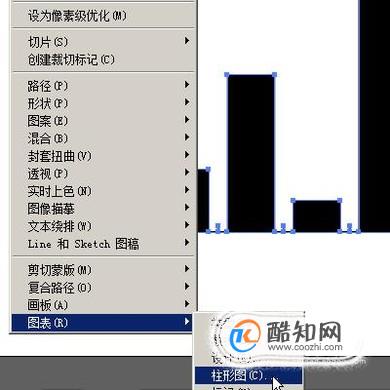
这时,会弹出图表列的对话框;在框中,点击“新建设计”;再在“列类型”这里点下拉按钮,在弹出的下拉菜单中再点“重复堆叠”。
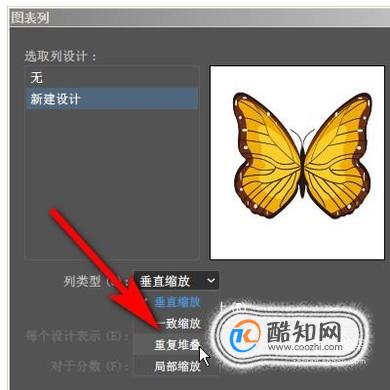
再在“每个设计表示”这里的输入框内输入一个数值,比如,100;然后,再点击确定。点击确定后,对话框自动关闭。
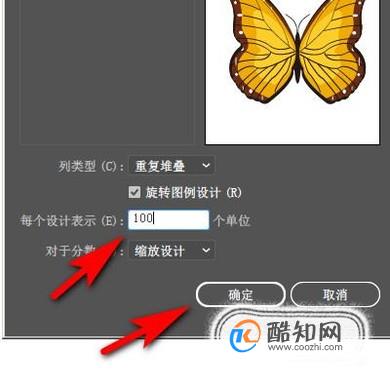
那么,一个蝴蝶图案的图表就制作好了;利用上述方法,我们还可以制作出各种不同图案的图表,比如,树图案的图表。